快快登录说出你的故事吧~!
您需要 登录 才可以下载或查看,没有帐号?立即注册

x
本帖最后由 MMCCC 于 2019-7-25 00:12 编辑
连续壁纸,不需要手动把分割的壁纸一张张刷在墙上,而只需按住SHIFT或拖动就能把一整张完整的壁画刷在墙上,且中间无墙壁接缝 基本的S4S改色方法论坛里有大量基础教程,本帖简单带过改色,重点讲解连续壁纸设置方法。
1、S4S导出一张墙纸,保存新package,不需要导出原始墙纸图案。
2、准备一张想要设置成壁纸的画,像素不要太低。用任意图片编辑软件把这张画设置成三种尺寸,以对应矮、中、高的墙壁,保存为png格式。注意:只需要改高,宽按原始画面比例自动调整即可。 矮:高768像素 中:高1024像素 高:高1280像素 例:我用的这张画原始尺寸4710*2481,调整后的三种尺寸分别为1457*768,1943*1024,2429*1280
3、将这三个尺寸的图直接导入到刚刚S4S导出的package中,分别对应矮、中、高墙。注:整张图直接导入,不要把图片分割一张张导!
4、画面中预览图被严重拉伸变形,但不要管。点击左上“Warehouse”,找到三个DST图、及三个Material Definition
相临的DST和Material Definition为一组,三组分别为三种高的墙纸
按照我的S4S规律,最上边一组为中墙,第二个为高墙,最后一组为矮墙 (如果你的S4S顺序不一样,看三个DST,其中两个尺寸一样,是矮和中墙,另外一个高是1024,是高墙。区分矮和中墙,我不知道怎么在S4S里看,我是直接改完下边提到的数字后,去游戏里测试效果,就知道哪个是矮哪个是中了。如果你的S4S里DST和Material Definition顺序全是乱的,也同理去游戏里测试来分辨)
5、连续壁纸的唯一机制就是改变Material Definition里的一个值,点击右侧Item编辑项,在新弹出界面中点击Diffuse UV Scale,在右侧的[0]后将原始的1改成一个小于1的小数,具体数值取决于你导入的壁纸,点击保存。
游戏中一面墙的宽是256,将你的壁画的“宽”除以256,得出这张壁画占用几面墙,四舍五入保留整数(不取整大概也无所谓)。[0]后输入的数字是1/n,n就是刚刚算出来的几面墙的整数,注意这里要输入小数,不要输入分数,小数保留4-5位即可。三种高度的墙会得出三个n,算出的小数分别输入在对应的Material Definition - Item - Diffuse UV Scale - [0]里。 例:我的矮墙壁纸宽1457,除以256后得整6,1/6=0.1667,输入,点击“保存”;中墙宽1943,同理得出1/8=0.125;高墙宽2429,同理得出1/9=0.1111,都分别输入好。 (图片以矮墙输入的为例)
6、回到“Studio”编辑界面,按需要改名称、注释、价钱,导入缩略图,设置颜色等。保存package。把做好的MOD放到Mods夹。
7、进游戏,找到这个墙纸,直接铺满全屋或拖拽即可。
游戏效果:
一句话总结非常简单的原理:你需要让一幅壁画铺几面墙,就输入几分之一的小数在Material Definition的Item中Diffuse UV Scale的[0]后。
可以在同一份package里增加图标,导入另一张壁画,按照同样的方法去修改对应的矮中高Diffuse UV Scale即可。如下图:
增加了两个色板后的游戏效果展示:
到此教程就结束了,只要跟着做就绝对能学会!有任何问题可以回复留言给我!
这个示例的连续壁纸如果想要下载的话,免费度盘链接: 可以下载来用S4S打开参考我是如何分别设置这三张壁纸的共9种Diffuse UV Scale
所用到的壁纸全是百度搜的高清风景照,侵删!
| 





 提升卡
提升卡 解锁卡
解锁卡 千斤顶
千斤顶 擎天顶
擎天顶 微信扫码分享
微信扫码分享






 发表于 2019-7-25 00:05:23
发表于 2019-7-25 00:05:23

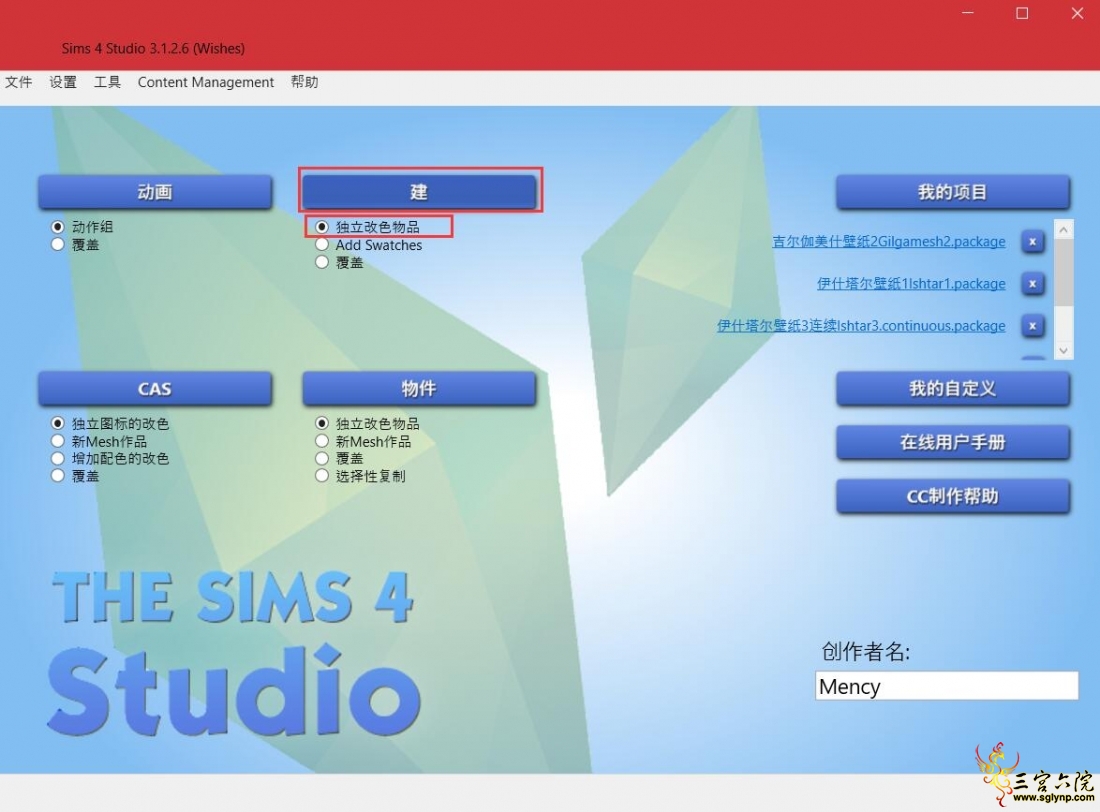
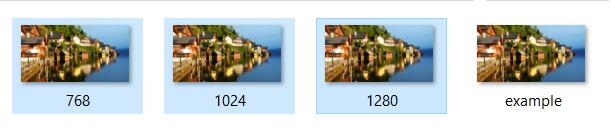
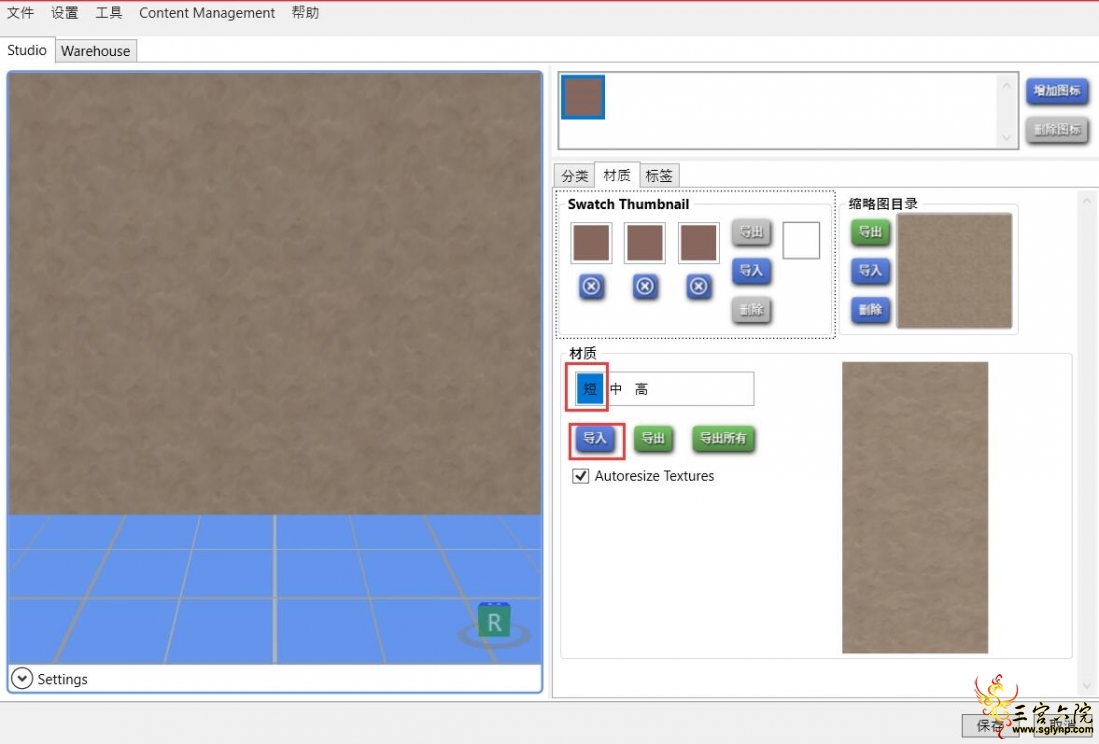
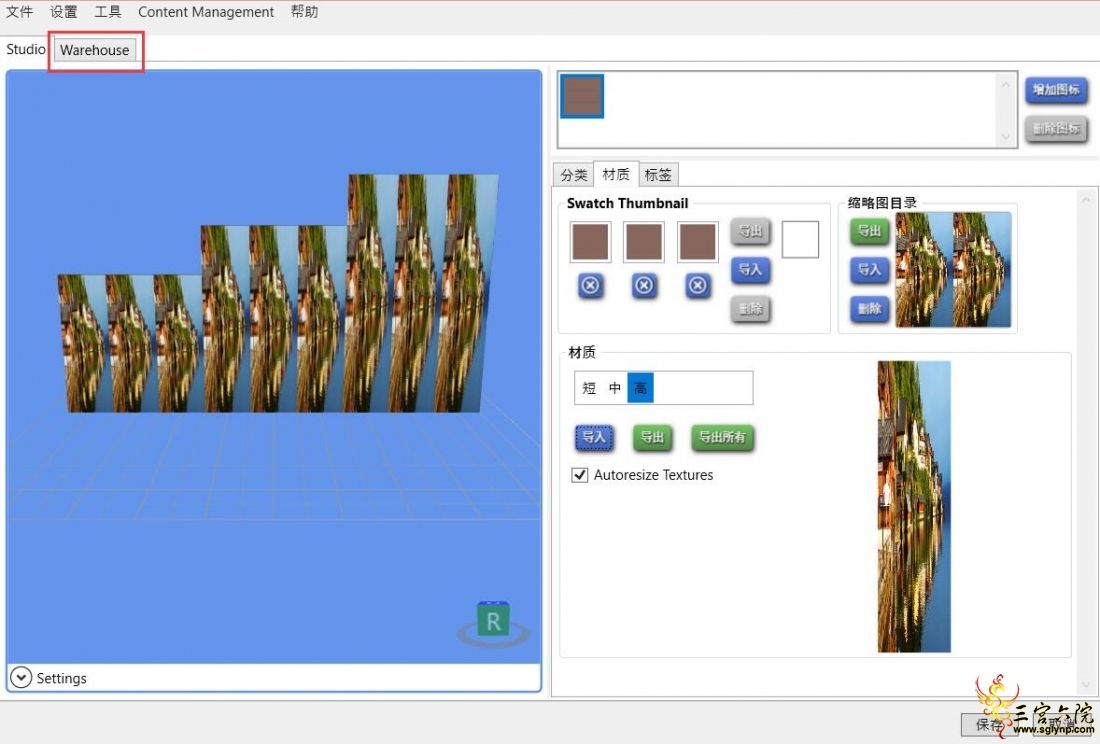
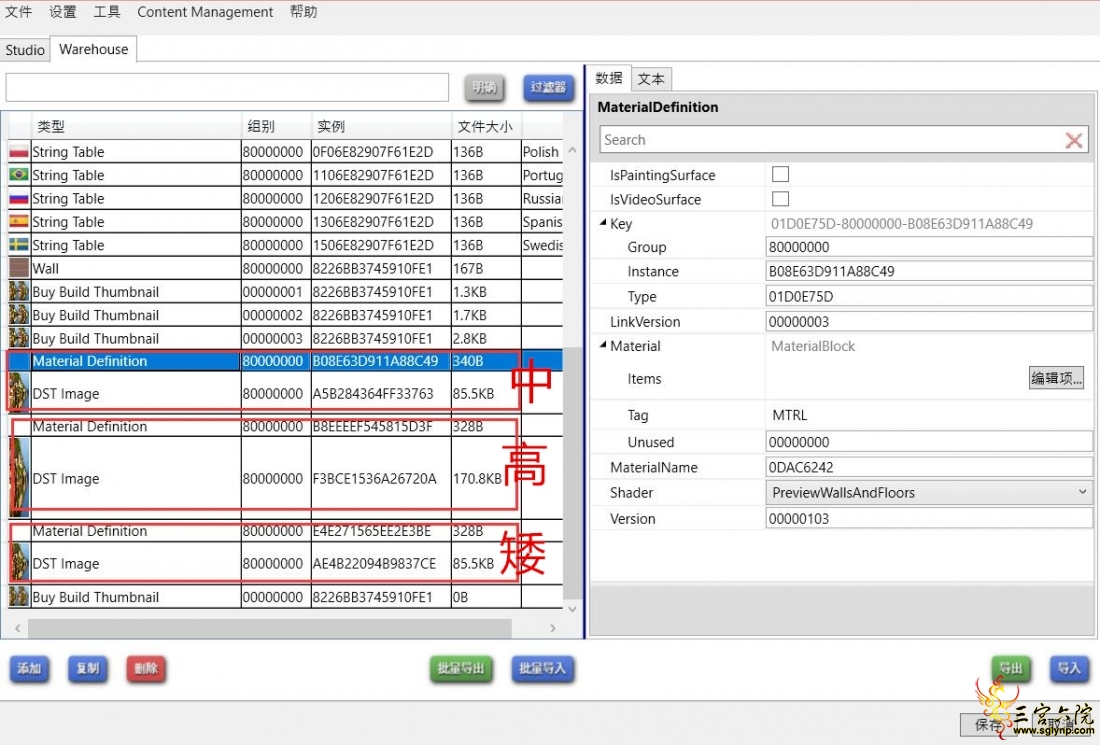
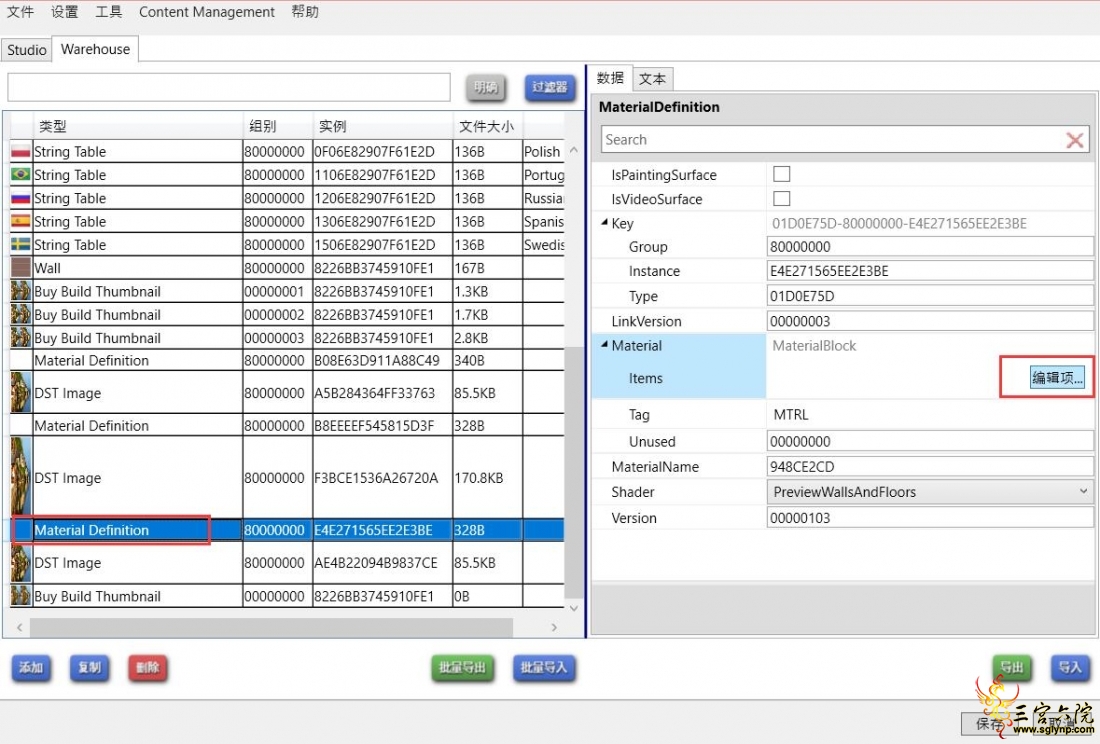

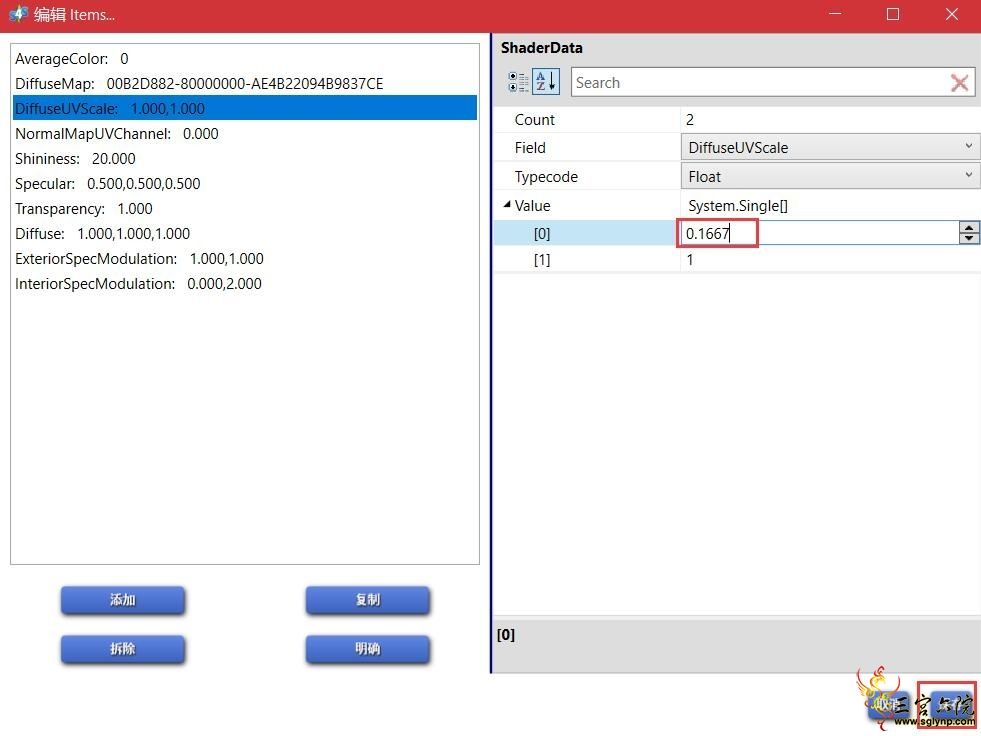


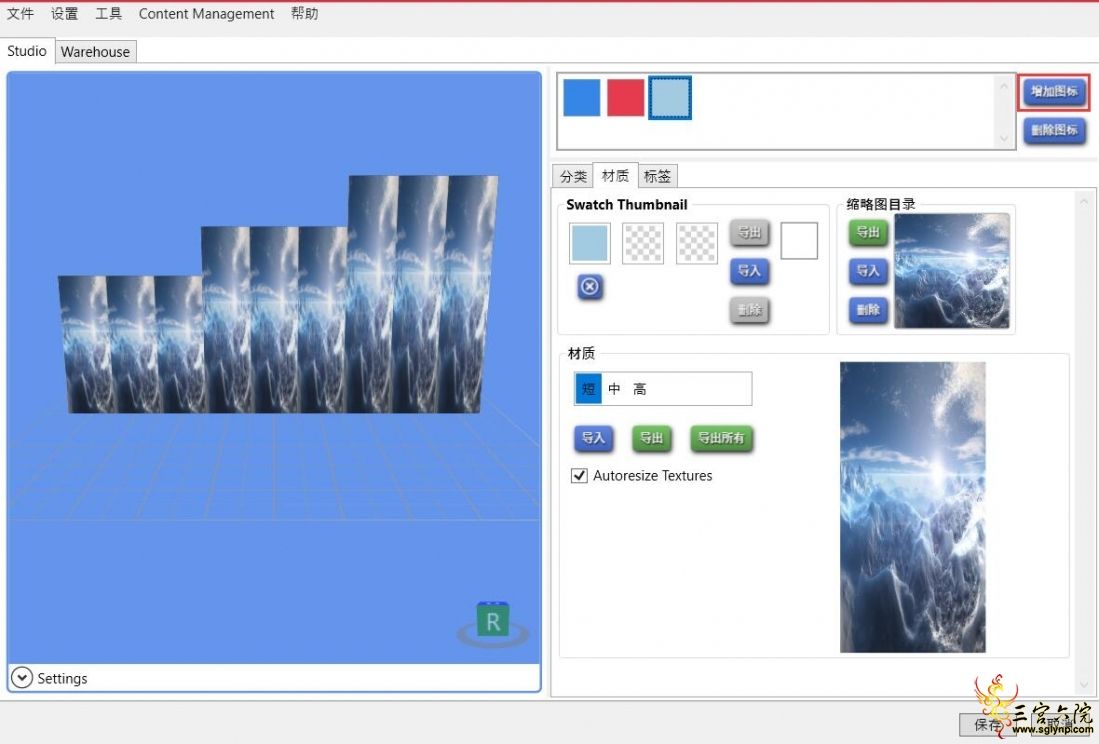





 提升卡
提升卡 解锁卡
解锁卡 千斤顶
千斤顶 发表于 2019-7-25 00:11:17
发表于 2019-7-25 00:11:17






 发表于 2019-7-25 01:14:49
发表于 2019-7-25 01:14:49







 客服
客服 微信
微信